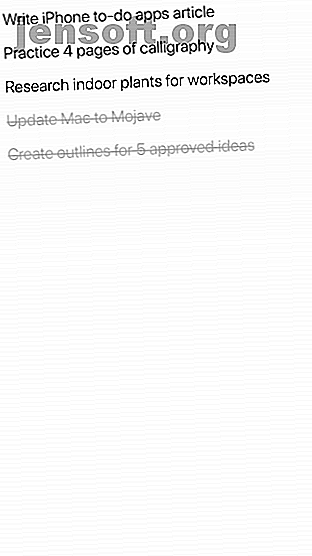
6 Uiterst eenvoudige takenlijst-apps voor iPhone
Advertentie
Begin met een lijst van uw belangrijkste taken voor de dag. Leg ze in volgorde van belangrijkheid. Maak ze een voor een af.
Dat is de kern van de Ivy League-methode voor productiviteit. Klinkt eenvoudig en effectief, toch? Je kunt het aan het werk zetten met de zes no-nonsense iPhone-apps die we hebben gemaakt en die we hieronder hebben afgerond.
Opmerking: de Ivy League-methode beveelt aan om je zes belangrijkste taken te vermelden. Het is aan jou als je je takenlijst korter dan dat of langer wilt houden.
1. MinimaLijst


MinimaList bootst het gevoel van uw pen-en-papier takenlijst na 6 eenvoudige redenen waarom papier nog steeds uw Killer Productivity App kan zijn 6 eenvoudige redenen waarom papier nog steeds uw Killer productiviteits App kan zijn Papier kan een krachtiger hulpmiddel voor productiviteit zijn dan een computer of een aanraakapparaat, en moet niet onmiddellijk worden afgewezen. Niet overtuigd? Hier zijn zes redenen waarom papier nog steeds relevant is. Meer lezen — u maakt een lijst en vinkt de taken af door deze te schrappen. Voltooide items worden onderaan de lijst geplaatst.
Dankzij veegbewegingen kun je taken maken, bewerken en verwijderen, en ze in een mum van tijd als gereed markeren. Niet eenvoudig genoeg? Download de widget Vandaagweergave van MinimaList om taken toe te voegen en af te vinken zonder de app te openen.
Ben je een fan van de populaire Pomodoro-techniek, waarbij je in 25 minuten moet werken? In dat geval zult u dol zijn op de Pomodoro-timerintegratie van MinimaList. Je kunt ook overschakelen naar een normale countdown-timer of een stopwatch als je dat liever hebt.
Voor meerdere lijsten, delen van lijsten, aangepaste thema's, apparaatsynchronisatie en spraakinvoer, moet u betalen voor een maandelijks abonnement op MinimaList.
Downloaden: MinimaList (gratis, abonnement beschikbaar)
2. Google-taken


Google Tasks heeft een eenvoudig te gebruiken interface. De grote blauwe knop Een nieuwe taak toevoegen onderaan het scherm is alles waar je op moet focussen.
Taken verschijnen in een checklist-indeling - u kunt ze als voltooid markeren door op de lege cirkel ernaast te tikken. Sleep taken naar hun plaats om ze te herschikken.
Het ellips- pictogram rechtsonder geeft u opties om de huidige lijst te hernoemen / verwijderen en taken op datum te sorteren. Als u van lijst wilt wisselen of nieuwe wilt maken, vindt u de relevante opties achter het hamburgerpictogram links onderaan.
Je leven hoeft niet om Google te draaien om deze app te gebruiken, maar je hebt wel een Gmail-account nodig.
Downloaden: Google Taken (gratis)
3. Luisteren


Listify heeft een schone, aangename interface die je niet veel in de weg staat.
De apps beginnen met een voorbeeld-takenlijst vastgemaakt aan het scherm. Gebruik een pull-down gebaar om een taak aan deze checklist toe te voegen. Het taakvak toevoegen heeft een kleine wekker weggestopt in de rechterhoek onderaan. Tik erop en u kunt een herinnering instellen die bij de taak hoort.
Als u een item uit uw lijst aanvinkt, valt het door, maar blijft het zichtbaar. Als je alle voltooide items uit het zicht wilt verwijderen, schud je gewoon met je telefoon.
U kunt meerdere lijsten onderhouden met Listify, en het is gemakkelijk om items ertussen te verplaatsen. Lijsten verschijnen als kaarten op het hoofdscherm en u kunt ze samenvouwen als het scherm te rommelig aanvoelt.
Om een nieuwe lijst te maken, knijpt u op het scherm en tikt u op de optie Lijsten beheren die verschijnt. In dit gedeelte vindt u een archiefoptie die items verbergt die u hebt verwijderd of uit uw lijst hebt verwijderd. Je kunt ze hier herstellen als je wilt.
Samen met de opties Lijsten beheren en Archief kunt u ook toegang krijgen tot een zelfstudie die u door de belangrijkste functies en gebaren van de app leidt.
Downloaden: Listify (gratis)
4. Knipperen - Snelle memo


Blink maakt het toevoegen van taken pijnloos. Tik op een lege ruimte op het scherm om te beginnen.
Als u een taak als hoge prioriteit wilt markeren, kunt u deze in rood markeren. Tik op de taak om door de drie beschikbare kleuren te bladeren: zwart (standaard), blauw en rood.
Houd een taak lang ingedrukt om opties voor bewerken, verwijderen en archiveren weer te geven. Hier is het archiveren van een taak het equivalent van het markeren als voltooid. Om het archiveren te versnellen, kunt u ook lang op een taak drukken en deze naar beneden trekken.
Wilt u voltooide taken opnieuw bezoeken? Tik op de grijze balk onder aan de app om gearchiveerde items weer te geven.
Downloaden: knipperen ($ 1)
5. BBL - Bear Bucket List


Bear Bucket List of BBL is een aggregator voor alle lijsten die door je hoofd lopen. Het is zo eenvoudig als een app voor het maken van lijsten kan krijgen.
U kunt lijsten maken voor alles, van de films die u wilt bekijken tot de boeken die u wilt lezen en de plaatsen die u wilt bezoeken. Waarom zou u de app niet gebruiken voor het maken van uw dagelijkse takenlijst? Het is perfect voor de eenvoudige aanpak die we in gedachten hebben.
Met BBL kunt u items maken, bewerken, verwijderen en van uw lijst verwijderen. Dat is het eigenlijk wel. (Omdat je items in BBL niet kunt herschikken, raden we aan om te beginnen met de minst belangrijke taak bij het maken van je takenlijst.)
Het hoofdscherm van de app wordt geleverd met een schattige beerillustratie die nog een paar instellingen verbergt. Tik op het pijlpictogram boven het hoofd van de beer om de cloudback-upoptie te onthullen.
Zie je die vogel bovenop het hoofd van de beer? Tik op de muzieknoten die uit de bek van de vogel stromen om omgevingsgeluiden te activeren. Dat is een aangename toets voor een aangename app!
We waren verrast om te ontdekken dat BBL en Blink (hierboven vermeld) van dezelfde ontwikkelaar zijn. Als je deze twee apps leuk vindt, wil je misschien ook een kijkje nemen in de BBL's bijbehorende timer-app, BFT — Bear Focus Timer.
Downloaden: BBL — Bear Bucket List (gratis)
6. Kanbana


Zoals je misschien al hebt geraden uit de naam van de app, is Kanbana gebaseerd op de Japanse productiviteitsmethode van Kanban. Om te beginnen krijg je een aantal vooraf gemaakte lege lijsten die je kunt hernoemen.
Een pull-down gebaar vanuit elk deel van het app-scherm is alles wat je nodig hebt om een kaart voor een taak te maken. U kunt kaartkleuren wijzigen voor visuele organisatie en kaarten ook slepen om ze opnieuw te rangschikken.
Je hebt een premium-abonnement nodig als je meerdere boards en volledige offline ondersteuning wilt. Met het abonnement kunt u ook de web-app van Kanbana gebruiken.
Download: Kanbana (gratis, abonnement beschikbaar)
Download een eenvoudige app om een complexe dag te beheren
Functierijke projectmanagementtools zoals Trello zijn geweldig om het grote geheel in de gaten te houden. Maar wanneer u dagelijks op taken moet boren, helpen eenvoudige takenlijsttools u om gefocust te blijven 8 Super eenvoudige takenlijsttools om u gefocust te houden 8 Super eenvoudige takenlijsttools om u gefocust te houden A tot- takenlijst is het eenvoudigste productiviteitssysteem. Deze acht minimalistische takenlijsttools zijn voor het bijhouden van uw dagelijkse taken zonder gedoe. Lees verder . En nu weet je welke taken-apps je voor je iPhone moet krijgen!
Ontdek meer over: Focus, iOS-apps, minimalisme, takenlijst.

